Отметить вконтакте друга раньше, чем он отметит вас
Содержание:
- Как отмечать человека на записи Вконтакте
- Как сделать имя человека ссылкой
- Для чего нужна эта функция?
- Как сделать гиперссылку в HTML
- Предложите посмотреть
- Если его нет в друзьях
- Перечеркнутый текст и пустые сообщения (вкладка «Личные сообщения»)
- Альтернативные способы
- Как отметить человека в ВКонтакте на ПК и телефоне
- Стороннего пользователя, кого нет в друзьях
- Как отметить человека в ВК: простейшие инструкции для пользователей
- Как вконтакте сделать ссылку на человека?
- Как отметить друга в Instagram: комментарии, описание, фотографии
- Как сообществу использовать функцию прикрепления ссылок к посту ВКонтакте
- Как прикрепить ссылку на сторонний ресурс к посту ВКонтакте
- Пробуем добавить ссылку с главной страницы группы
Как отмечать человека на записи Вконтакте
Сайт ВКонтакте используют как просто для общения, так и для работы. Некоторые инструменты соцсети полезны в обоих случаях. С помощью упоминания в записи вы сможете расширить аудиторию и привлечь новых клиентов, а поставив в посте активную ссылку на страничку друга, можете таким образом сообщить ему некую новость. При этом инструмент очень прост в использовании. Рассмотрим подробнее, как отметить человека в посте ВК?
Чтобы поставить отметку не нужно быть программистом или компьютерным гением. Все достаточно просто, но эффективно. Существует два способа указать на человека в ВК, и оба подойдут, как для поста на стене, так и для любой другой записи. В первом случае, необходимо набирать текст или копировать, во втором – социальная сеть сама предложит список пользователей, из которых нужно выбрать.
Ручной ввод
Сделать отметку можно при помощи ID человека. Найти его получится в адресной строке, на странице того пользователя, которого вы хотите отметить. Оттуда нужно скопировать текст или цифры после адреса сайта.
Вернувшись к записи, вставляем скопированный адрес в текст, поставив вначале символ @ или *. Далее жмем пробел и в круглых скобках пишем имя того, кого отмечаем, или любое другое слово. Пример: @id1111111 (Василий Пупкин), *vasiapupkin (Василий Пупкин).
Текст в скобках отвечает за визуальное оформление отметки. Он будет выделяться синим, а при наведении курсора, всплывет аватар пользователя. Также совершенно не обязательно писать имя человека, которого хотите отметить. Подойдет любое словосочетание: *vasiapupkin (Мой однокурсник). Не забываем сохранить запись и опубликовать ее.
Кроме того, чтобы упомянуть человека в записи, можно использовать квадратные скобки: . Внутри них, после id-адреса, не забываем поставить вертикальную черту и только после нее вводим текст. Этот способ отлично подойдет, если пользователя нет у вас в друзьях, а упомянуть его в посте на стене нужно.
Выбор из списка
Способ похож на первый, но немного проще. Здесь также используются символы @ и *.
Алгоритм следующий: определяем место, где будет отметка, вставляем символ в тело поста и выбираем имя друга из предложенного списка. Если нужное имя не отображается, то начинаем вводить вручную, с первых букв ВК разберется и подберет необходимого человека.
Дело в том, что сначала сервис показывает тех, с кем вы чаще всего общаетесь или чью страницу недавно посещали. Далее указываем в круглых скобках имя пользователя или любое другое словосочетание.
После публикации записи, указанному пользователю придет уведомление.
Данная функция соцсети ВКонтакте поможет разнообразить контент – ссылки выделяются на фоне текста, что делает его более привлекательным для читателей. Также инструмент способен развить ваш аккаунт или того пользователя, которого вы указали, привлекая к нему дополнительную аудиторию. Читая пост, люди будут переходить по ссылкам, а значит, увеличится количество просмотров.
Кроме того, функция – это палочка-выручалочка для администраторов сообществ, так как значительно экономит время. Чтобы не писать всем победителям конкурса или поздравлять лично каждого с Днем Рождения, можно разместить одну запись и указать всех призеров и именинников там.
Как сделать имя человека ссылкой
Существует три способа сослаться на человека, но два из них настолько похожи друг на друга, что для удобства я решил условно объединить их. Ниже вы поймете, о чем речь.
Рекомендуемый способ
Чтобы сослаться на друга или подписчика во ВКонтакте, выполните следующее.
Поставьте знак “@” (собака) в записи или комментарии. Введите имя нужного юзера. Если он есть у вас в друзьях или подписчиках, то он отобразится во всплывающем списке. Выберите его.
Если вы хотите создать активную гиперссылку на человека, которого нет у вас в друзьях, вам понадобится его идентификатор. Его можно скопировать из адресной строки браузера, находясь в профиле участника социальной сети.
Теперь у вас в поле ввода находится текст примерно следующего вида @durov (Павел Дуров). @durov – это идентификатор пользователя ВК, а Павел Дуров – его имя и фамилия.
При указании ID юзера в скобки автоматически подставятся его ФИО в таком виде, в каком он их указал при регистрации. Вы можете переименовать человека в своей записи. Для этого нужно заменить текст в скобках на любой другой.
С помощью BB-кода
Существует альтернативный вариант написать кликабельное имя или любую другую фразу. Этот метод основан на использовании ВВ-кодов. На мой взгляд, он менее удобен, чем метод, описанный выше, но написать о нем все же стоит.
Чтобы создать URL-адрес в тексте, вам необходимо создать конструкцию следующего вида . Пробелов быть не должно.
Открываете квадратные скобки. Указываете ID человека в ВК. На этот раз не получится ввести имя юзера и воспользоваться подсказкой. Необходимо скопировать идентификатор с адресной строки браузера, перейдя в профиль юзера.
Ставите вертикальную черту. За ней указываете имя или любое другое слово или словосочетание, которое будет отображаться вместо URL.
Для чего нужна эта функция?
Упомянуть человека в посте или в записи можно для того, чтобы он или она получили об этом специальное извещение.
- Например, эта функция ВК пригодится вам, если вы создаёте какое-либо мероприятие и хотите пригласить друзей публично, а не через личные сообщения.
- В этом случае каждый, кто кликнет по имени упомянутого вами пользователя, сможет попасть на его страничку и понять, о ком идёт речь.
- Некоторые пользователи интересуются, можно ли найти упоминания человека в тексте поста с помощью поиска социальной сети или ещё каким-либо способом. Как мы выяснили, пока таких способов нет.
Теперь вы знаете, что отметить друга в ВК совсем несложно и с лёгкостью справитесь с этой задачей, если она возникнет. Не забывайте писать нам комментарии, если у вас возникнут связанные с этой темой вопросы, а мы постараемся ответить вам как можно скорее.
Как упомянуть человека ВКонтакте в беседе? Подобная функция может пригодиться в некоторых случаях. Выполнить данную процедуру легко, в нашей статье будет подробно разобрана вся схема.
Социальные сети стали частью нашей жизни. За последние годы они заменили иные сервисы для общения и даже телефонные звонки люди совершают все реже. Сейчас существует несколько порталов в данной категории, но самым популярным считается ВК.
Почему именно этот сайт стал лидером среди соцсетей? Перечислим вероятные причины:
- Портал изначально ориентировался на молодую аудиторию, которая проявляет высокую активность в интернете.
- Ресурс правильно продвигался в сети.
- Пользователи приглашали своих друзей, чтобы общаться с ними на данной площадке.
- На сайте предлагается множество полезных функций.
- Можно собрать всех своих друзей на одном портале для удобного общения.
- Предлагается создать собственную фототеку, отобрать для нее лучшие треки.
- Есть множество групп, можно среди них найти сообщество по интересам.
- Перечень функций постоянно увеличивается, специалисты работают над развитием социальной сети.
Одна из полезных возможностей для пользователей – упоминания. Зачем вообще необходима данная функция?
- Удается упомянуть человека в посте или в беседе.
- Дать на него ссылку для удобства других пользователей.
- Данный человек получит оповещение об упоминании.
- Функция достаточно удобная и может пригодиться во многих случаях.
Как упомянуть человека в беседе в ВК? Сделать это достаточно просто, в нашей статье будет предоставлен алгоритм действий.
Как сделать гиперссылку в HTML
В подавляющем большинстве графических HTML редакторов процесс создания гиперссылок один в один похож на аналогичную процедуру в Ворде (нажатие на кнопку в виде цепочки и внесение в окно анкора с URL адресом), но это не настоящий HTML, а программная оболочка, которая его создает. Если вы смотрели мои уроки по WordPress, то могли видеть такую цепочку.
Реальные гиперссылки в веб документах создаются с помощью специальных тегов (элементов кода), которые превращаются из символов в кликабельный элемент с помощью браузера, об этом я писал в статье про браузеры.
Выглядит тег, выводящий ссылку, следующим образом:
анкорный текст
Это базовый макет ссылки, который может быть существенно усложнен, если мы решим придать элементу особые свойства. Например, кроме текста могут быть использованы изображения. Для этого вместо «анкорный текст» вставляется тег, выводящий картинки, получится:
Что такое якорь
Частным случаем ссылок являются якоря. По сути, якоря – это точно такие же ссылки, только ведут они не на новые страницы, а в какое-то конкретное место внутри уже открытого документа. С помощью якорей создается, например, содержание. Действуют они по такой схеме:
- Вставляем внутрь кода документа специальные идентификаторы;
- Прописываем в ссылке вместо URL адреса хэштег идентификатора.
Теперь по-русски:
Вставка идентификаторов
Первый способ – к одному из тегов в тексте добавляем атрибут id=”идентификатор”, например, к подзаголовку:
Предложите посмотреть
Чтобы отметить на фото человека, совсем не обязательно искать ту, где он изображен. Вы можете отмечать пользователей на картинках с объявлениями или какой-нибудь другой информацией. Это простой и быстрый способ делиться информацией с друзьями. А если кому-нибудь не захочется быть отмеченным, он попросит об этом в комментарии. Или сам удалит метку. Для этого нужно нажать крестик рядом со своим именем в списке.
Вы уже знаете, как сделать свою страничку популярнее? Даже если у вас есть пара способов на примете, я раскрою вам самый простой. Чтобы не тратить собственное время и получить результат быстрее, отдайте судьбу своего аккаунта профессионалам. У SocLike имеется куча вариантов для привлечения внимания к вашему вк. Они легко преобразят и личную страницу, и целую группу.
Если его нет в друзьях
Компьютер
- Найдите любой пост в социальной сети и спуститесь в раздел с комментариями. Там будет строка «Написать комментарий», нажмите по ней левой кнопкой вашей мыши.
- С помощью клавиатуры вводите знак «@». Теперь, вам нужно будет написать индивидуальный id того пользователя, которого вы хотите отметить. Вы можете скопировать данный id, перейдя на страницу с его профилем. В конечном итоге у вас должно получиться следующее — @id Где под «111111» подразумеваются другие числа из индивидуального адреса.
- Затем, вам придется клацнуть левой кнопкой мыши по значку в виде стрелочки. Нужно это для того, чтобы опубликовать комментарий.
- Вот, собственно, и все. С помощью представленного порядка действий, вы сможете упомянуть любого человека в комментариях.
Отметить человека, которого у вас нет в списке друзей, можно и в любой вашей записи. В этом вам поможет такой порядок действий:
- Открываете вкладку с вашим профилем и спускаетесь к разделу для создания постов. Клацаете левой кнопкой мыши по строке «Что у вас нового?».
- Теперь, ставьте при помощи клавиатуры знак «@». После чего, вписывайте индивидуальный адрес того человека, которого необходимо упомянуть. Должно получиться примерно так — @id В вашем случае будут отличаться лишь цифры после слова «id».
- Когда вы закончите со всеми действиями по созданию поста, кликайте левой кнопочкой мышки по графе «Опубликовать».
- Готово! Такой алгоритм действий позволит вам отметить любого пользователя из социальной сети ВКонтакте в вашей записи.
Телефон
- Запустите приложение на своем устройстве. Найдите любой пост и откройте раздел с комментариями.
- Введите знак «@» с помощью клавиатуры. Затем, введите индивидуальный адрес страницы пользователя ВК. На скриншоте ниже будет показано, как у вас должно получиться.
- Щелкните один разок по иконке в виде стрелочки, чтобы опубликовать написанный комментарий.
- После публикации комментария, пользователю придет уведомление о том, что его отметили. Теперь любой человек сможет перейти на страничку отмеченного пользователя.
Упомянуть пользователя из соц. сети ВКонтакте в публикации через мобильное устройство можно так:
- В приложении откроем вкладку с нашим профилем. На стене найдем пункт «Что у вас нового?» и клацнем прямо по нему.
- Перед вами откроется специальная страница для создания поста. Сначала вводите знак «@», а затем указываете индивидуальный адрес странички того пользователя, которого вы хотите упомянуть. Скопировать данный адрес вы можете на страничке пользователя. Там найдите кнопку «скопировать ссылку» и нажмите по ней. На скриншоте ниже вы увидите, что у вас примерно должно получиться.
- Немного ниже самого поля для ввода, появится список с возможными пользователями. Выбирайте того, кто вам подходит.
- Если вы закончили с действиями выше, то жмите по кнопке в виде стрелки вверх. Когда вы это сделаете, публикация появится на вашей странице.
- Теперь, если вы нажмете по получившемуся упоминанию, то вас перекинет на страничку с профилем указанного человека.
В сегодняшней инструкции вы подробно узнали об нескольких способах, позволяющих отметить человека в посте или комментариях социальной сети ВКонтакте. Теперь вы знаете, что нет разницы, находится ли пользователь в списке ваших друзей или нет. В любом случае, упомянуть можно будет любого человека.
Перечеркнутый текст и пустые сообщения (вкладка «Личные сообщения»)
Во «ВКонтакте» есть возможность отправки абсолютно пустого сообщения. Для того чтобы отправить такое послание, нужно ввести специальный набор символов:
Данную функцию можно использовать, к примеру, для розыгрыша своих друзей, которые не поймут, что это за сообщение и для чего оно нужно.
При помощи набора символов вы можете отправлять сообщения с перечеркнутым текстом. Главный нюанс состоит в том, что эти символы
нужно ставить перед каждой буквой, так что создание сообщения в несколько перечеркнутых предложений станет довольно трудоемким процессом, хотя терпения на написание одно слова у вас вполне хватит.
Пример: перечеркнутое слово Яблык выглядит так:
̶Я̶Б̶Л̶Ы̶К
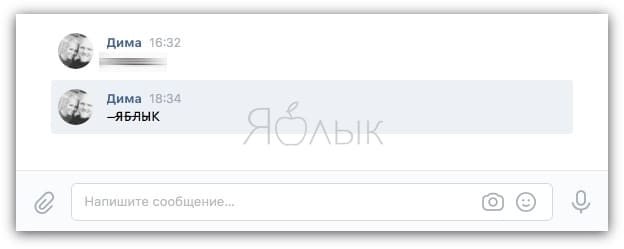
Альтернативные способы
Существует ещё два способа, как можно отметить человека на фотографии, если он при этом не в друзьях.
Как отметить, если пользователь не в друзьях
По факту, отметить человека, который не находится в списке друзей, нельзя. Ну, во всяком случае так, как нам бы того хотелось. Сделано это, в первую очередь, как защита от спама: чтобы людей не забрасывали различными сообщениями и рекламными фотографиями, разработчики ВКонтакте ограничили данную возможность.
Есть лишь один способ попробовать сотворить нечто подобное — вы просто проделываете все те же действия, что и в случае, когда на фото не видно лица, а при указании конкретного человека вводите нужные имя и фамилию.
Правда, сразу должен сказать, что ссылка в описании фотографии отображаться не будет, а еще он не получит уведомление. Но, с последним еще можно кое-что сделать. Ну а что именно, опишу чуть ниже.
Как отметить человека на фото в ВК через ID страницы
Единственный способ привлечь внимание человека, который не находится у вас в друзьях – это через ID его страницы. И то, это будет скорее не отметка на фотографии, а упоминание при помощи оповещений ВКонтакте
Для этого понадобится сделать следующее: узнать ID пользователя (о том, как это сделать, можете прочитать в статье «Как узнать id страницы») и перейти на свою страницу. На стенке написать сообщение вида @номерID и прикрепить к нему фотографию, после чего нажать кнопку «Опубликовать».
После этого пользователь получит уведомление и сможет посмотреть фотографию, заглянув к вам на страницу.
Вам может быть интересно — «Как заработать студенту в интернете и не провалить при этом сессию?».
Как отметить человека в ВКонтакте на ПК и телефоне
Возможность отметки другого пользователя — уникальная функция, позволяющая сделать активную ссылку на страницу другого участника ВК в своей записи. Отдельно рассмотрим алгоритм действий для разных устройств. При этом разберем несколько основных способов.
На компьютере
Пользователи ПК получают максимальный функционал и возможность отметить человека в ВК в тексте или другом контенте. Алгоритм действий зависит от того, имеется ли добавляемый пользователь в списке друзей или нет.
Выбор из перечня
Этот метод можно использовать, чтобы отметить друга в ВК, который имеется в профиле, а также для других пользователей. В отличие от прошлого метода, здесь не нужно искать и вставлять ID, ведь система самостоятельно делает подбор. Достаточно выбрать запись, где необходимо сделать одну или несколько пометок. Как и в прошлом случае, инструкцию можно использовать для добавления ссылки на человека или группу.
Алгоритм действий такой:
- Определитесь с записью, где необходимо отметить человека в ВК.
- Наберите знак @ или *.
- Ниже выберите один из предложенных вариантов в перечне. Поиск осуществляется по принципу от самого популярного и ниже.
- Набирайте имя или название группы, чтобы уменьшить число вариантов.
- Найдите среди совпадений необходимого человека и жмите левой кнопкой мышки для создания кода.
- Укажите в скобках после ID название группы или имя субъекта, которого необходимо отметить.
- Опубликуйте запись и проверьте, что интересующий текст отобразился синим цветом.
Этот метод более удобен, но он требует знания имени пользователя. При добавлении человека необходимо учесть, что он праве пожаловаться администрации на создание такой записи. В случае актуальности такого обращения публикация будет удалена.
Ручное добавление
Такой метод подходит для случаев, когда человека нет в списке друзей и приходится его отмечать по индивидуальному идентификатору (ID). Чтобы получить необходимые сведения, достаточно зайти на страничку интересующего субъекта и в адресной строке скопировать интересующую информацию — ID и числа, которые идут возле него.
Алгоритм такой:
- Войдите на сайт и перейдите к месту, где необходимо указать в ВК человека в записи. Наполнение текста не имеет значения. Здесь пользователь сам решает, что ему писать.
- Выберите место в записи, где необходимо отметить кого-либо. Введите символ @
- Войдите на страницу человека, которого вы решили отметить в ВК.
- Копируйте идентификатор ID с цифрами с правой стороны.
Вставьте после @id… то что скопировали
Важно указывать точные сведения, ведь при нарушении последовательности или случайной замене символа надпись будет указываться в исходной версии. Нужно немного подождать и система найдет нужного пользователя
Готово)
Здесь каждый сам определяет, как ВКонтакте упомянуть человека в зависимости от обстоятельств.
Область вне квадратных скобок позволяет написать любое сообщение, что позволяет написать другой текст или даже отметить пользователя, если это необходимо. На завершающем этапе жмите Сохранить или Отправить в зависимости от типа контента, где делается отметка.
Полезно: хочешь узнать, кто смотрел Историю Вконтакте за 5 минут.
На телефоне
Отмечать людей в записях в ВК можно не только на ПК, но и в приложении на телефоне. Здесь предусмотрен несколько иной алгоритм:
- войдите на личную страницу в ВКонтакте;
- перейдите к созданию новой записи;
- жмите на кнопку с изображением Человека и добавьте необходимых пользователей.
Количество выделенных лиц в этом случае не ограничивается.
Стороннего пользователя, кого нет в друзьях
Порой нужно отметить стороннего пользователя Вконтакте, отсутствующего в списках ваших друзей. Делается это просто и не занимает большого количества времени. Сначала нужно открыть редактор написанного поста или начать писать новый. В необходимом для отметки месте прописываем «@» и пишем ID страницы, которую нужно упомянуть. Возникает вопрос, а как это не сделать, не имея данную персону в списке добавленных.
Для этого нам нужно узнать ID человека. Переходим через браузер в его профиль и копируем ссылку страницы. Это и будет необходимая нам информация. Но провернуть подобный трюк можно и с помощью приложения на телефоне. Для этого нужно перейти на его аккаунт через поисковик и обратиться к его никнейму. Нажав на имя, у нас появится возможность скопировать данные.
Теперь останется вставить ссылку в поле после («собачки» и ID), попутно удалив часть с адресом домена ВК. Нужно оставить только никнейм.
Выбираем в открывшемся меню нужного нам человека. В результате получаем следующе.
После того как публикация будет опубликована на вашей странице или в паблике, человек получит уведомление о том, что он был упомянут в записи. Правда, работает данный механизм не всегда.
Как отметить человека в ВК: простейшие инструкции для пользователей
Если вы хотите узнать, как отметить человека в ВК, то вы попали точно по адресу! В данной статье мы подробно расскажем о разных способах упоминания людей в этой социальной сети и дадим подробные пошаговые инструкции на разные случаи. Благодаря нашим инструкциям вы легко сможете научиться отмечать людей в ВК на записях или в постах.
Прежде чем разбираться с тем, как отметить человека в посте ВК, стоит узнать, что способ для отметки друга и способ для отметки стороннего пользователя сильно отличаются друг от друга. Далее рассмотрим оба варианта!
#1 Своего друга
Если какой-то пользователь ВК находится в вашем списке друзей, то упомянуть его очень просто –
Достаточно в нужном месте поста поставить знак звёздочки и перед вами сразу появится список людей, доступных для отметки.
Вам останется только кликнуть по нужному имени.
При желании имя, отображающееся в скобках, можно изменить, например, убрать фамилию или поставить имя в уменьшительно-ласкательной форме, например, не Анастасия Звягинцева, а Настенька.
Остается только дописать текст и нажать на кнопку «Отправить».
#2 Стороннего пользователя
А вот как отметить человека в ВК в тексте, если он пока ещё не является вашим френдом, но вы всё-таки хотите привлечь его внимание к вашей публикации. Зайдите в профиль нужного пользователя, чтобы узнать ID страницы
Скопируйте эти данные – наведите мышь на адресную строку и скопируйте её содержание
Зайдите в профиль нужного пользователя, чтобы узнать ID страницы. Скопируйте эти данные – наведите мышь на адресную строку и скопируйте её содержание.
Создайте новую публикацию, в нужном месте поставьте знак @ и вставьте скопированную ранее ссылку.
Ссылка обычно выглядит так – https://vk.com/id12345678. Вам нужно стереть всё, что стоит перед id, так, чтобы ссылка выглядела примерно так: @id12345678. После этого внизу сообщения появится имя этого человека. Кликните по нему.
Готово!
Для чего нужна эта функция?
Упомянуть человека в посте или в записи можно для того, чтобы он или она получили об этом специальное извещение.
- Например, эта функция ВК пригодится вам, если вы создаёте какое-либо мероприятие и хотите пригласить друзей публично, а не через личные сообщения. Кстати, отметить человека в беседе тоже просто, но иногда это не так уместно.
- В этом случае каждый, кто кликнет по имени упомянутого вами пользователя, сможет попасть на его страничку и понять, о ком идёт речь.
- Некоторые пользователи интересуются, можно ли найти упоминания человека в тексте поста с помощью поиска социальной сети или ещё каким-либо способом. Как мы выяснили, пока таких способов нет.
Теперь вы знаете, что отметить друга в ВК совсем несложно и с лёгкостью справитесь с этой задачей, если она возникнет. Не забывайте писать нам комментарии, если у вас возникнут связанные с этой темой вопросы, а мы постараемся ответить вам как можно скорее.
Комментарии
- Tom26.06.2020 в 23:40
Спасибо большое, очень помогли советы из статьи. Везде пишут, как обратиться к другу, и только тут нашёл, как обратиться к пользователю, который у тебя не в друзьях.
Как вконтакте сделать ссылку на человека?
Теперь поподробнее. Значение «Адрес активной ссылки», это не что иное как адрес профиля личной страницы того, человека, на которого необходимо сделать упоминание. Еще я бы порекомендовал Вам ознакомиться с моими статьями:
Другими словами, это идентификационный номер аккаунта пользователя, который высвечивается в адресной строке поисковика после значения «http://www.vk.com/» и выглядит следующим образом:
В последнее время в сети «В контакте» появилась функция уникализации идентификационного номера пользователя путем выбора логина на латинском языке. В этом случае ссылка на профиль страницы будет выглядеть как набор букв латинского алфавита и цифр. Или же например, так:
После того, как Вы скопировали id профиля страницы требуемого пользователя, сначала вставляете звездочку, затем набираете требуемый текст.
В итоге должна получиться следующая конструкция:

Именно так, с помощью нехитрого скрипта, решается вопрос, как в контакте сделать ссылку на человека.
Более того, данный скрипт позволяет делать не только ссылку на определенного пользователя сети, но и на конкретную группу и даже на музыкальный альбом любимого исполнителя или понравившуюся фотографию. Для этого сначала копируется все тот идентификатор требуемой для упоминания страницы социальной сети «В контакте».
Завершая сегодняшнюю статью, мне остается Вам сказать, чтобы Вы попытались произвести эти простые манипуляции и удивите своих знакомых глубокими познаниями в тонкостях работы в социальной сети «В контакте».
В следующей статье я расскажу Вам,
На сегодня это все! Всем до встречи в следующей статье.
В этой соцсети вы быстро отыщите своих друзей и знакомых. Это удобный инструмент для тесного общения и для простого поддержания связи. Ведь не обязательно постоянно писать всем своим знакомым постоянно, чтобы они вас не забыли. Иногда хватает простого лайка, приглашения в группу или обычной отметки в записи или на фото. Еще не знаете, как в ВК отметить человека? На самом деле это просто.
Как отметить друга в Instagram: комментарии, описание, фотографии
Эта возможность помогает продвигать бизнес-идеи, веб-площадки, привлекать потенциальных клиентов к товарам и услугам. Когда вы являетесь посредником между производителем и покупателем, то можете упомянуть первого в записи. Некоторые предприниматели помечают торговые точки, чтобы людям было удобнее найти и посетить ближайшую. Либо вы таким образом порекомендуете своего приятеля или партнера по бизнесу, дав имя его аккаунта.
Никнеймы подписчиков вставляют во многих местах и с разной целью.
Главное – не переусердствуйте: если вы дадите огромное количество ссылок, то вызовете негатив со стороны отмеченных. А сама публикация рискует выглядеть броско и подозрительно.
Больше видео на нашем канале — изучайте интернет-маркетинг с SEMANTICA
В изображениях и постах
Так на интернет-жаргоне называется текст, что вы пишете под фотографией. Чтобы указать в описании название какого-либо профиля, следуйте алгоритму:
- Начните создание новой записи, нажав на значок «+» внизу экрана.
- Выберите любой фото- или видеоматериал из галереи телефона, либо сделайте новый (программа предложит вам выбрать необходимое действие).
- После жмите на «Далее» и выбивайте фильтр. Следом перейдите на страницу-описание. Под соответствующим полем будет кнопка «Отметить людей», кликните на нее.
- Теперь вам предложат коснуться места, где изображен нужный человек, – надо написать в строке поиска его никнейм и выбрать профиль.
С помощью этой функции вы можете:
- привлечь конкретного пользователя к своей записи;
- задать публичный вопрос какому-либо лицу или организации;
- сделать коллаборацию.
Социальная сеть позволяет оставлять отметки аккаунтов на новых и давно созданных публикациях. Причем такая возможность есть и в компьютерной версии, алгоритм действий тот же.
Как отметить профиль друга в комментариях Инстаграма
Функция обычно интересует пользователей, продающих бизнес-идеи, услуги, товары, либо Инста-блогеров, желающих привлечь аудиторию на свою страницу. Это очень удобно: человек, чей аккаунт будет указан, может просмотреть запись и заинтересоваться предложением. Что надо сделать:
- Зайдите в раздел для комментирования.
- В поле ввода поставьте значок собачки «@», а после нее напишите необходимое имя профиля, например, «@semantica_d».
- Если нужно, дополните свое сообщение и отправляйте.
Часто отметка аккаунта требуется при ответе под постом. Алгоритм действий:
- Открываем раздел под записью.
- Находим комментатора, к которому хотим обратиться и нажимаем на кнопку «Ответить».
- Система автоматически укажет его никнейм, а вы после запятой можете вставить ответ. Остается отправить текст, а затем ждать реакции.
Такой алгоритм больше подходит для владельцев смартфонов с операционной системой «Андроид». Те, кто пользуется «Айфоном» (iOS), могут запутаться в интерфейсе, поэтому даем для них специальный алгоритм:
- Откройте публикацию и нажмите на кнопку в виде диалогового окна. Только после этого увидите поле для ввода нового текста.
- Остается лишь вписать имя пользователя после знака «собака», а также дополнить сообщение. Как только сделаете это, ваш приятель получит уведомление и посмотрит запись.
Есть еще один способ поставить отметку – это хештеги. С их помощью вы охватите гораздо большую аудиторию. Представьте, что ищете партнеров для бизнеса и опубликовали селфи с Тони Роббинсом после тренинга. Если впишете тег с его именем в посте, люди, которые знают этого человека, будут автоматически видеть вашу запись и, может быть, заинтересуются аккаунтом. Что нужно сделать: впечатать значок «#» и ввести ключевое слово, например, имя, фамилию либо название компании
Обратите внимание, что здесь не должно быть пробелов: если необходимо разделять фразы, вставьте между ними «_». При правильном оформлении хэштег загорится синим цветом и примет вид гиперссылки
Как упомянуть нескольких друзей в комментариях Инстаграма
Если на вашей фотографии изображена большая компания, то есть возможность отметить всех сразу. Для этого:
- Зайдите в раздел комментирования и откройте поле для ввода текста.
- Записывайте никнеймы тех, кто есть на фото через пробел. Не забывайте перед каждым из них ставить «@».
- Перед опубликованием под изображением появится список тех, кого вы уже указали. Проверьте, все ли профили на месте: если да, можете нажимать кнопку «Поделиться».
Те же манипуляции совершаются и в теле поста. Такая функция чаще требуется коммерческим организациям, особенно когда они проводят онлайн-акции.
Как сообществу использовать функцию прикрепления ссылок к посту ВКонтакте
Этот инструмент может применяться для различных целей: он может выполнять информативные задачи (при публикации поста о конкретной персоне) или использоваться для развития сообщества и поднятия активности аудитории
К примеру, администратор может подобным образом объявлять список победителей в конкурсе, выставлять присланные подписчиками работы с указанием ссылки на автора, акцентировать внимание аудитории на конкретных личностях при написании постов, рекламировать другие группы. За исключением невозможности вставлять в пост ссылки на другие разделы социальной сети или сторонние ресурсы, данный инструмент никоим образом не ограничивается в использовании
Для того чтобы вставить ссылку на пост необходимо выполнить несколько действий. Прежде всего, выбрать интересную запись.
Как прикрепить ссылку на сторонний ресурс к посту ВКонтакте
Иногда возникают ситуации, когда пользователю необходимо передать своей аудитории в ВК информацию, размещенную на стороннем ресурсе. Для этого он может скопировать весь материал с другого сайта и оформить в виде поста. Однако это не совсем удобно: во-первых, это займет много времени; во-вторых, нарушит авторские права; в-третьих, будет выглядеть не совсем эстетично, особенно если в материале много изображений и видеоматериалов. В этом случае можно скопировать ссылку страницы в адресной строке браузера, и при составлении поста ВКонтакте прикрепить ее – это позволит поделиться с подписчиками и друзьями интересными новостями.
Для того чтобы сделать ссылку на пост ВК, необходимо:
- Выбрать интересующий материал на стороннем ресурсе.
- Скопировать ссылку на него в адресной строке браузера.
- Сделать запись ВКонтакте и туда же вставить скопированную ссылку.
Прикрепленная информация сразу же появится под самой записью в виде уже оформленного поста. При нажатии на него, пользователь будет переходить на сторонний ресурс, чтобы посмотреть содержимое.
При вставке ссылки к посту ВКонтакте, происходит автоматическое отображение краткого содержания или описания страницы. Это сделано для того, чтобы человек, видя подобную запись, мог решить, стоит ли ему осуществлять переход или нет. Администратор сообщества может публиковать контент подобным образом для того, чтобы увеличить посещаемость сайта. Сделав несколько таких постов, следует посмотреть на реакцию подписчиков: если информация, на которую ссылался автор, оказалась интересной, в статистике будет это отражено в виде лайков, репостов и комментариев.
Социальная сеть ВКонтакте предлагает пользователям несколько вариантов прикрепления ссылок: для страниц пользователей, где они могут делиться контентом с друзьями и подписчиками (в этом случае материал будет прикреплен на стене профиля); для аудитории сообщества (пост отобразится на стене группы); а также для личных сообщений.
Как скопировать ссылку на пост в ВК
Возникают ситуации, когда пользователю необходимо получить ссылку на пост в социальной сети. Это может понадобиться для различных целей: отправить запись друзьям, поделиться материалом в сообществе посредством вставки ссылки в другой пост, провести конкурс или просто опубликовать на собственной стене. Помимо этого, ссылка на пост может понадобиться для искусственного увеличения активности аудитории – накрутке отметок «Мне нравится» и «Поделиться», комментариев, при создании заданий на почтовых сервисах, требующих перехода по ссылкам. Чтобы скопировать ссылку на пост ВК, следует:
- Найти пост в сообществе.
- Нажать на дату его создания или открыть в новом окне.
- А адресной строке браузера скопировать ссылку.
- Открыть сообщения или стену, вставить ссылку и нажать кнопку «Отправить».
Стоит отметить, что для того чтобы поделиться постом в группе, необязательно копировать пост – можно просто поместить его на стену, нажав кнопку «Поделиться». При этом здесь отсутствует возможность вставлять скопированную ссылку на пост в виде текста, подобно тому, как это делается с адресом страницы. Чтобы ссылка не выглядела громоздкой, воспользуйтесь сокращателем ссылок от ВК.
Пробуем добавить ссылку с главной страницы группы
Эта функция доступна для создателя, и назначенных администраторов.
Зайдите в группу, и обратите внимание на правый блок меню. Пока в сообществе нет ни одной ссылки
Поэтому здесь отображается специальный пункт «». Нажмите на него.
Как добавить первую ссылку
После этого мы перейдем в управление нашей группой, в раздел «». Здесь нужно нажать на кнопку «». И в появившемся окне указать нужный адрес.
Поле для вставки url
Когда вы сделаете это, автоматически будет загружена информация о странице, которая находится по указанному адресу. Здесь можно изменить заголовок — набрав нужный текст в соответствующем поле. Для сохранения изменений, нажимаем на кнопку «».
Нужный адрес будет опубликован — здесь есть выбранное вами название, и url адрес ресурса.
Посмотреть результат можно на стартовой странице группы.
Вот так выглядит добавленная ссылка
Если мы хотим добавить еще один адрес, то теперь нужно нажимать на ссылку «» Вы попадете к окну редактирования. Альтернативный путь — «», вкладка «».
Альтернативный метод
Дальше действует по аналогии — метод указан выше.









